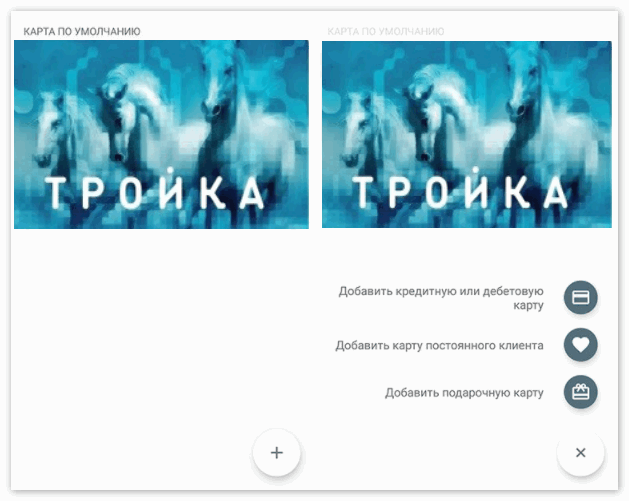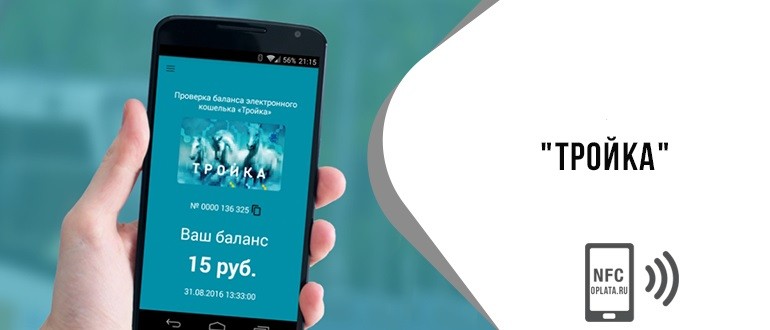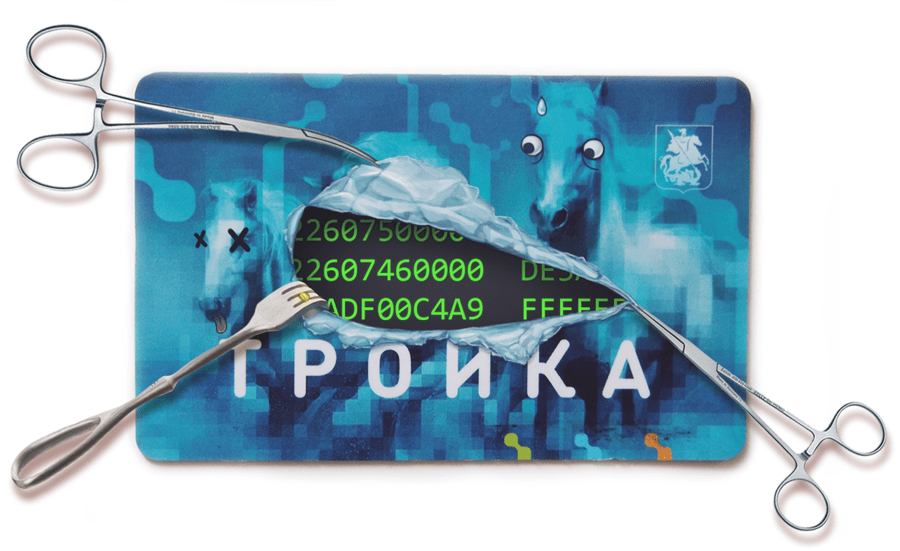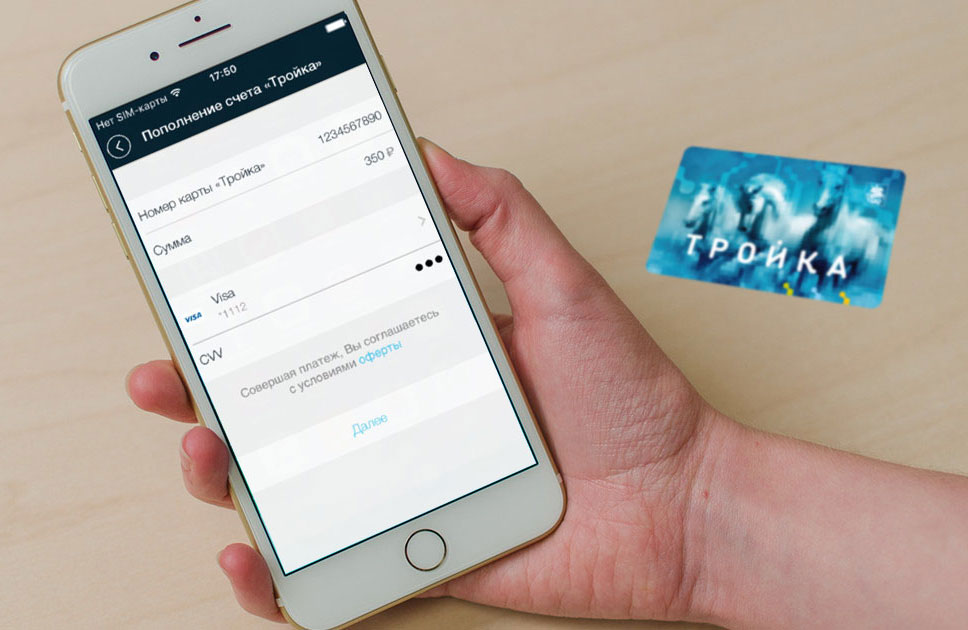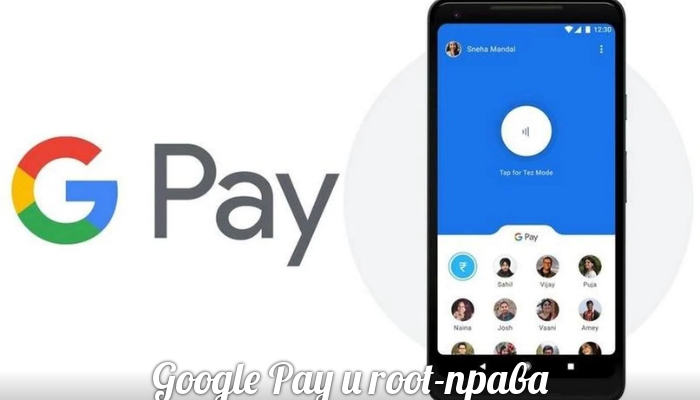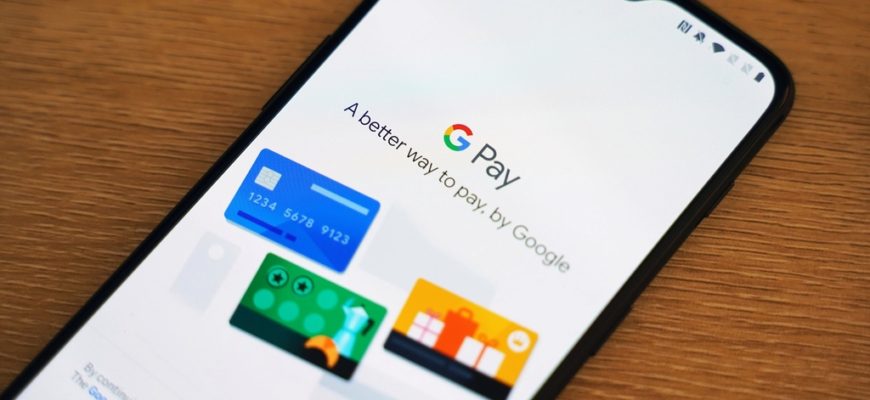Добавить карту “Тройка” в Google Pay можно по тому же принципу, что и банковские платежные “инструменты». После активации вы с легкостью сможете производить оплату в метро и общественном транспорте, если там есть специальные считывающие устройства.
- Как работает Google Pay
- Как использовать Google Pay в метро
- Что такое карта “Тройка” и можно ли ее прикрепить к Гугл Пей
- Требования для установки сервиса
- Подключение к платежной системе
- Ввод информации
- Активация карты
- Использование проездного
- Оплата проезда
- Как проверить баланс счета
- Как изменить или удалить проездной
- Перенесение проездного на другой гаджет
- Просмотр поездок
- Устранение проблем
- Карточка не активируется
- Не проходит оплата
- Операции не высвечиваются в приложении
- Пополнение карты со смартфона
- Заключение
Как работает Google Pay
Благодаря приложению Гугл Пей произвести оплату можно где-угодно, но только в местах поддержки PayPass. Для работы понадобится привязать банковские, бонусные, транспортные и другие карты. После этого носить их с собой уже не нужно. Для осуществления транзакции достаточно просто приложить разблокированный телефон к терминалу в торговой точке и ждать.
Чтобы Гугл Пей установился на телефон, важно, чтобы он имел:
- заблокированный загрузчик;
- отключенные права-суперпользователя (рут);
- официальную прошивку;
- встроенный NFC-модуль;
- Андроид 4.4 не менее.
Если хотя бы одно требование не выдержано, пользоваться Google Pay не получится.
Внимание! Если вы установили приложение, то не забудьте добавить карточку. Имейте в виду, что она должна поддерживаться системой.
Как использовать Google Pay в метро
Гугл Пей можно пользоваться не только в магазинах, салонах, кафе, но и в метро. С помощью смартфона быстро оплачивают проезд. Нужно просто расположить гаджет около турникета в метро и дождаться транзакции. Прикрепляют как банковские платежные “продукты”, так и проездные билеты.
Что такое карта “Тройка” и можно ли ее прикрепить к Гугл Пей
“Тройка” — специальная карточка, которая действует в Московской области для оплаты проезда в метрополитене. Это не только проездной билет, но и своеобразный кошелек, который можно пополнять в различных местах (терминалах, онлайн и т.д.).
Картой “Тройка” можно также воспользоваться в общественном транспорте, театре, музее — главное, чтобы там было считывающее устройство.
Для удобства допускается привязка “Тройки” к Гугл Пей. Тогда процедура оплаты упрощается, так как транзакции уже происходят без карты, с помощью смартфона.
Требования для установки сервиса
Чтобы “Тройка” работала полноценно, перед установкой стоит убедиться, что телефон соответствует всем вышеперечисленным требованиям (сертифицирован, на андроиде нужной версии, без root-прав, с заблокированным загрузчиком). Также немаловажно:
- быть подключенными к интернету;
- включить NFC-модуль;
- иметь 1 ГБ свободной оперативной памяти;
- присутствие процессора 1 Ггц.
Если все моменты учтены и выдержаны, то можно приступать к установке — она должна пройти успешно.
Подключение к платежной системе
Чтобы привязать “Тройку», пользователю нужно сканировать карточку, вписать все недостающие данные и произвести активацию.
Ввод информации
Если вы уже ранее скачали приложение Google Pay и оно настроено, то привязать “Тройку” не составит труда. Ваша задача:
- Разблокировать смартфон.
- Войти в приложение.
- Нажать на “+” или выбрать “добавить”.
- Сканировать карточку или ввести всю информацию вручную.
- Вписать другие требуемые данные (номер телефона).
Внимание! Все вписывайте внимательно. Малейшая ошибка приведет к невозможности осуществления платежа.
Активация карты
Чтобы карточкой можно было пользоваться, ее нужно активировать.
После внесения всех данных, на телефон придет проверочный смс-код. Вам нужно вписать его в специальное поле. После подождать, пока приложение примет информацию. Узнать об этом несложно, ведь через некоторое время вы получите оповещение об успешной привязке карты.
Использование проездного
С помощью Гугл Пей можно совершать различные действия. Это не только оплата проезда, но и проверка баланса, просмотр истории поездок и пр.
Оплата проезда
Чтобы провести платеж в метрополитене при помощи приложения Гугл Пей, выполните следующие действия:
- Уберите “спящий” режим с телефона, то есть разблокируйте его.
- Войдите в приложение Гугл Пей и выберите нужный билет из списка (если карт несколько).
- Подойдите к турникету и найдите желтый круг.
- Поднесите к нему гаджет.
- Ожидать появления синей метки. Если таковая возникла, значит транзакция осуществилась.
Если транзакция не осуществляется, убедитесь, что на карте достаточное количество денег.
Имейте в виду! Деньги снимаются по обычному тарифу. Никаких дополнительных трат не предусматривается.
Иногда сотрудники транспортной компании просят показать проездной. Достаточно будет продемонстрировать скан “Тройки” или информацию по карте, имеющейся в приложении.
Сделать это будет несложно. Следует:
- Перейти в Гугл Пей.
- Кликнуть на “проездные” (внизу экрана).
- Отыскать “Тройку”.
- Показать контролеру.
Как проверить баланс счета
Чтобы узнать, сколько денег осталось на счету проездного, не обязательно искать специальные терминалы, достаточно просто иметь под рукой смартфон с приложением Гугл Пей.
Для проверки баланса нужно:
- Достать карточку.
- Приложить ее к телефону сзади.
- Через мгновение на экране появится нужная информация.
Как изменить или удалить проездной
При необходимости в любой момент можно внести коррективы во введенные данные или вовсе удалить проездной из списка.
Для этого:
- Войдите в приложение.
- Внизу разыщите “проездные”.
- Кликните на соответствующую карту.
- Найдите три точки (это меню).
- В нем выберите нужный вариант — “удаление” или “изменение”.
После подтверждения информация поменяется.
Перенесение проездного на другой гаджет
Можно без труда отправить карточку на другое устройство. Тут нужно:
- Открыть Гугл Пей.
- Выбрать “проездные”.
- Определиться с карточкой, которую будете переносить и кликнуть на нее.
- Отправиться в меню.
- Нажать на “перенести”.
Просмотр поездок
В целях контроля или по иным причинам, может понадобиться просмотреть историю поездок. С приложением Google Pay сделать это вполне реально. Для этого следуйте шагам:
- Разблокируйте смартфон и войдите в Гугл Пей.
- Перейдите к “проездным”.
- В разделе “проездные билеты и абонементы” выберите соответствующую карточку.
- После увидите всю необходимую информацию (где, когда и во сколько использовался проездной).
Устранение проблем
Иногда при установке или использовании карты “Тройки” через приложение Гугл Пей возникают проблемы. Рассмотрим самые распространенные.
Карточка не активируется
Произойти сбой при установке может из-за:
- отсутствия интернета;
- наличия рут-прав;
- неправильно установленной даты или времени;
- неподходящей версии андроида;
- отключенного чипа NFC или его отсутствия;
- кастомной прошивки.
Убедитесь, что все требования соблюдены.
Не проходит оплата
Если у вас одноразовый билет, то использовать его повторно невозможно. Если многоразовый, то:
- проверьте наличие средств на счету;
- посмотрите, все ли данные вы вписали верно;
- вспомните, не роняли ли вы смартфон, может быть повредился NFC-чип.
Если все в норме, но оплачивать телефоном все равно не выходит, то попробуйте перезагрузить смартфон, иногда это помогает. Если нет, сбросьте настройки или удалите карту, привяжите ее повторно. Если проблема в карте, то обратитесь к специалистам транспортной компании.
Операции не высвечиваются в приложении
Подобное имеет место при системных сбоях приложения. Если же карта Мастер Кард, то информация иногда не отображается 3-5 дней, нужно просто подождать.
Пополнение карты со смартфона
Пополнить проездной можно разными способами. Для этого не обязательно искать специальные терминалы. Можно делать это через:
- смс-сообщение (отправив текст сообщения “troika/номер карточки/сумма” на номер 3210);
- электронный кошелек (Вебмани, Яндекс-Деньги и др.);
- официальный сайт (https://transport.mos.ru);
- приложение “Тройка”.
Некоторые варианты пополнения требуют последующей активации.
Заключение
Google Pay — сервис, позволяющий выполнять бесконтактные платежи в различных местах. Времени на транзакцию уходит минимум. Это касается не только оплаты покупок, но и транспортных услуг. Носить в кошельке проездной билет уже не нужно, достаточно, чтобы был телефон с NFC, скачено приложение Гугл Пей и добавлена активная карта “Тройка”.